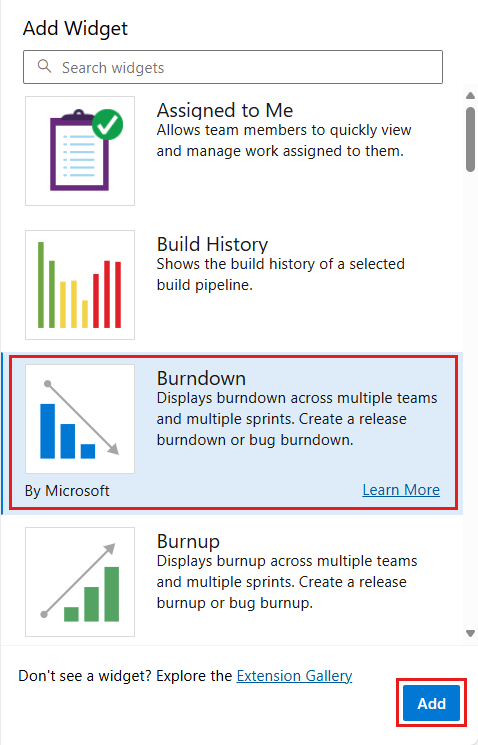Configurar um widget do relatório de evolução ou de consolidação
Azure DevOps Services | Azure DevOps Server 2022 - Azure DevOps Server 2019
Os widgets burndown e burnup oferecem flexibilidade para criar gráficos para qualquer tipo de escopo ou número de equipes em períodos de tempo especificados. Os gráficos de burndown concentram-se no trabalho restante. Os gráficos de burnup concentram-se no trabalho concluído. Ambos os tipos de gráfico ajudam sua equipe a determinar se você está no caminho certo para concluir seu trabalho até a data de término. Para obter uma visão geral de todos os gráficos de burndown e burnup disponíveis para você, consulte Diretrizes de burndown e burnup.
Este diagrama mostra um widget Burndown configurado para exibir um burndown de versão.
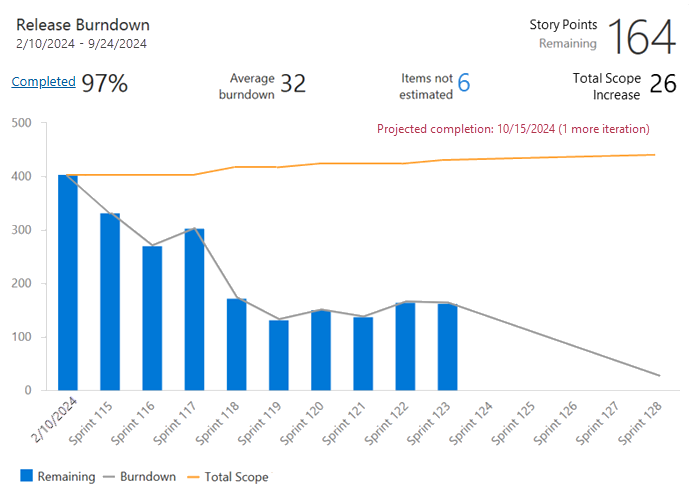
Pré-requisitos
-
Acesso:
- Seja membro de um projeto com pelo menos acesso Básico .
- Para adicionar um widget a um painel da equipe, seja um membro da equipe.
- Permissões: seja um administrador de equipe ou de projeto ou tenha permissões específicas de painel concedidas a você.
- Ativação de recursos: Ter placas habilitadas. Se desativado, nenhum dos widgets do Google Analytics de acompanhamento de trabalho será exibido. Para reativá-lo, consulte Ativar ou desativar um serviço.
- Reconhecimento de tarefas: esteja ciente das tarefas necessárias e recomendadas, listadas mais adiante neste artigo.
-
Acesso:
- Seja membro de um projeto com pelo menos acesso Básico .
- Para adicionar um widget a um painel da equipe, seja um membro da equipe.
- Permissões: seja um administrador de equipe ou de projeto ou tenha permissões específicas de painel concedidas a você.
-
Ativação de recursos:
- Tenha o Google Analytics instalado e ativado. Seja membro do grupo Administradores da Coleção de Projetos para adicionar extensões ou habilitar o serviço. Os proprietários da organização são adicionados automaticamente a este grupo.
- Ter Painéis ativados. Se desativado, nenhum dos widgets do Google Analytics de acompanhamento de trabalho será exibido. Para reativá-lo, consulte Ativar ou desativar um serviço.
Adicione o widget ao seu painel
Use o procedimento a seguir para adicionar um widget de burndown ou burnup ao seu painel.
- Habilite ou instale o Analytics.
- Adicione o widget ao seu painel.
- Selecione
 Mais ações e Configurar.
Mais ações e Configurar.
Configurar widget de burndown ou burnup
Siga as etapas a seguir para configurar ambos os tipos de widget. A única diferença entre os widgets burndown e burnup é que o widget burnup plota o trabalho concluído e o widget burndown plota o trabalho restante. Para obter mais informações, consulte como interpretar um gráfico de burndown ou burnup, mais adiante neste artigo.
- No widget, selecione
 Configurar.
Configurar. - Informações de configuração completas, descritas na tabela a seguir, e selecione Salvar.
Nota
Esse recurso está disponível a partir do Azure DevOps Server 2022.1.
| Categoria de configuração | Orientação |
|---|---|
| Teams | Para acompanhar o progresso entre equipes, adicione mais equipes. Você pode selecionar equipes de outros projetos, mas as listas de listas de pendências, tipos de item de trabalho e campos selecionáveis são baseadas no seu projeto atual. O acompanhamento em vários projetos só funciona se o processo para esses projetos for o mesmo ou, pelo menos, semelhante. |
| Itens de trabalho |
Backlog inclui todos os tipos de item de trabalho configurados para essa lista de pendências. Se o seu projeto for personalizado usando um processo XML hospedado e tiver um nome de categoria de item de trabalho de bug personalizado, os widgets de burndown e burnup não poderão consultar itens de trabalho nessa categoria. Para consultar bugs, o tipo de item de trabalho de bug personalizado deve pertencer à categoria Bug padrão, nome Microsoft.BugCategoryde referência . |
| Critérios de campo | Selecione os critérios de campo para limitar os itens de trabalho que aparecem no gráfico. A filtragem é baseada em valores atribuídos aos campos, conforme definido para cada item de trabalho na data dentro do período de acompanhamento. Para obter mais informações, consulte Filtros que se aplicam a dados históricos.
Os gráficos baseados em análise são criados com base no conjunto de WorkItemsSnapshot entidades. Os tipos de entidade de instantâneo são modelados como instantâneos diários. Dados agregados com base em atribuições feitas a partir da data em que são atribuídos. Portanto, se você quiser filtrar um widget de burndown ou burnup com base em atribuições de campo ou tag, atribua-os antes do período que deseja monitorar. Caso contrário, o widget não os reconhece até a data em que são aplicados. Você pode filtrar um valor nulo para os critérios de campo, que é consistente com uma consulta usando os mesmos critérios de campo. |
| Burndown em | Escolha como deseja calcular o burndown por Contagem de itens de trabalho ou por Soma com base em um campo selecionado. Você pode selecionar entre campos padrão ou personalizados do tipo de dados inteiro ou decimal, como Pontos da história, Esforço ou Trabalho restante. O burndown funciona melhor quando você agrega campos de tamanho, como Pontos de história. Se você optar por fazer burndown em campos que mudam durante o sprint, como Trabalho Restante para Tarefas, o cálculo de Itens não Estimados aumenta à medida que os itens são fechados. |
| Período |
-
Data de início: determina a linha de base do escopo original. O gráfico queima a partir do escopo original. - % Aumento de escopo completo e total: calculado com base no escopo original. - Data de término: especifica a data de término de destino. Seu objetivo é queimar o escopo original do trabalho até a Data de Término. |
| Intervalo de plotagem | Selecione os intervalos a serem plotados entre a Data de Início e a Data de Término. O burndown médio é baseado no intervalo selecionado. Depois de selecionar a data de início, defina Plot burndown by como Iteration. O Burndown Médio assume que cada intervalo tem a mesma duração e que o intervalo entre a data de início e o primeiro mês é um mês completo. Mesmo que o período de tempo entre a data de início e a data de término do primeiro mês não corresponda ao seu comprimento típico de um mês, o comprimento é o mesmo. Para obter melhores resultados, insira uma Data de Início igual à data de início do primeiro mês, o que também é verdadeiro ao plotar por intervalos semanais. |
| Funcionalidades avançadas |
-
Mostrar burndown: Exibe o burndown histórico e futuro projetado. - Mostrar escopo total: Exibe o aumento de escopo histórico e projetado. - Mostrar trabalho concluído: exibe o trabalho restante e o trabalho concluído como barra de pilha. - Plotar o restante usando a cor do tipo de item de trabalho: Exibe o trabalho restante com base na cor do tipo de item de trabalho, em vez da cor azul padrão. Se vários itens de trabalho forem incluídos, ele empilhará cores por tipo de item de trabalho. |
| Categoria de configuração | Orientação |
|---|---|
| Teams | Você pode selecionar equipes de outros projetos, mas as listas de listas de pendências, tipos de item de trabalho e campos selecionáveis são baseadas no seu projeto atual. Você só pode acompanhar vários projetos se o processo para esses projetos for o mesmo. |
| Itens de trabalho |
Backlog inclui todos os tipos de item de trabalho configurados para essa lista de pendências. Se você selecionar a lista de pendências de Histórias , terá outra opção: Incluir bugs na lista de pendências de Histórias. Insira uma marca de seleção na caixa para incluir bugs junto com histórias de usuários em seu burndown. Esta opção está disponível para o PBI Backlog para projetos Scrum e o Requirements backlog para projetos CMMI. Se o seu projeto for personalizado usando um processo XML hospedado e tiver um nome de categoria de item de trabalho de bug personalizado, os widgets de burndown e burnup não poderão consultar itens de trabalho nessa categoria. Para consultar bugs, o tipo de item de trabalho de bug personalizado deve pertencer à categoria Bug padrão, nome Microsoft.BugCategoryde referência . |
| Critérios de campo | Selecione os critérios de campo para limitar os itens de trabalho que aparecem no gráfico. A filtragem é baseada em valores atribuídos aos campos, conforme definido para cada item de trabalho na data dentro do período de acompanhamento. Para obter mais informações, consulte Filtros que se aplicam a dados históricos.
Os gráficos baseados em análise são criados com base no conjunto de WorkItemsSnapshot entidades. Os tipos de entidade de instantâneo são modelados como instantâneos diários. Dados agregados com base em atribuições feitas a partir da data em que são atribuídos. Portanto, se você quiser filtrar um widget de burndown ou burnup com base em atribuições de campo ou tag, atribua-os antes do período que deseja monitorar. Caso contrário, o widget não os reconhece até a data em que são aplicados. Você pode filtrar um valor nulo para os critérios de campo, que é consistente com uma consulta usando os mesmos critérios de campo. |
| Burndown em | Escolha como deseja calcular o burndown por Contagem de itens de trabalho ou por Soma com base em um campo selecionado. Você pode selecionar entre campos padrão ou personalizados do tipo de dados inteiro ou decimal, como Pontos da história, Esforço ou Trabalho restante. O burndown funciona melhor quando você agrega campos de tamanho, como Pontos de história. Se você optar por fazer burndown em campos que mudam durante o sprint, como Trabalho Restante para Tarefas, o cálculo de "Itens não estimados" aumenta à medida que os itens são fechados. |
| Período |
-
Data de início: determina a linha de base do escopo original. O gráfico queima a partir do escopo original. - % Aumento de escopo completo e total: calculado com base no escopo original. - Data de término: especifica a data de término de destino. Seu objetivo é queimar o escopo original do trabalho até a Data de Término. |
| Intervalo de plotagem | O burndown médio é baseado no intervalo selecionado, que pode ser diário, semanal, mensal ou baseado em um cronograma de iteração. O Burndown Médio assume que todos os intervalos têm a mesma duração. Por exemplo, o intervalo entre a data de início e o primeiro mês é um mês completo, mesmo que o período de tempo entre a Data de Início e a data de término do primeiro mês não corresponda à duração típica de um mês. Para obter melhores resultados, insira uma Data de Início igual à data de início do primeiro mês, o que também é verdade para intervalos semanais. |
| Funcionalidades avançadas |
-
Mostrar burndown: Exibe o futuro histórico e projetado. Burndown. - Mostrar escopo total: Exibe o aumento de escopo histórico e projetado. - Mostrar trabalho concluído: Exibe o trabalho restante e o trabalho concluído como barra de pilha. - Plotar o restante usando a cor do tipo de item de trabalho: Exibe o trabalho restante com base na cor do tipo de item de trabalho, em vez da cor azul padrão. Se vários itens de trabalho forem incluídos, ele empilhará cores por tipo de item de trabalho. |
Interpretar um gráfico de burndown ou burnup
Sua equipe pode obter informações imediatas sobre seu progresso e aprender sobre seu ritmo e comportamento. A maioria das linhas de burndown não são linhas retas. A equipe nunca se move exatamente em uma velocidade fixa. Os aumentos de escopo ocorrem ao longo do tempo. Por exemplo, se a data de conclusão projetada se mover, convém fazer uma destas perguntas:
- Estamos a acrescentar demasiada margem de manobra?
- A taxa média de queimadura está a mudar e, em caso afirmativo, porquê?
Os gráficos de burndown também ajudam as equipes a entender os riscos para sua liberação. Se a data de término projetada exceder a data de lançamento, as equipes podem precisar reduzir o escopo ou alongar o projeto. O burndown também pode indicar que o progresso é maior do que o esperado, fornecendo a opção incomum, mas maravilhosa, de adicionar escopo.
Como mostra o diagrama a seguir, os gráficos baseados nos widgets de burndown ou burnup fornecem muitos elementos calculados.
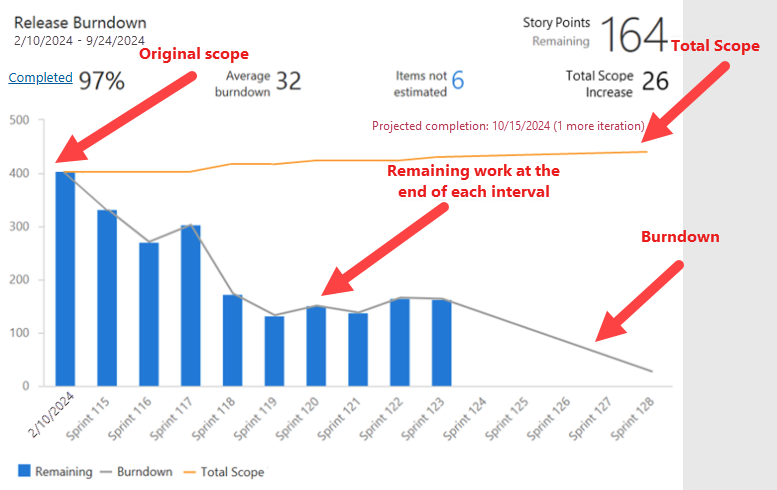
| Elemento | Description |
|---|---|
| Intervalo de datas | As datas de início e fim do burndown. Quando o burndown é plotado por iterações, a data final é o final da última iteração. |
| Métrica principal | Trabalho restante atual com base no método de burndown selecionado. |
| % Concluído | A percentagem de trabalho concluído com base no âmbito original. Selecione % Concluído para ver a lista completa de itens de trabalho concluídos. |
| Burndown médio | Trabalho médio concluído por intervalo ou iteração. |
| Itens não estimados | Mostra apenas quando queima na Soma de um campo. Ele representa o número atual de itens que não têm um valor no campo Burndown on selecionado. Selecione o número para ver uma lista completa de itens de trabalho sem estimativas. |
| Aumento Total do Escopo | Mostra quanto trabalho foi adicionado ao escopo original desde o início do burndown. |
| Previsão de conclusão | Calcula a data de conclusão projetada com base no trabalho restante e nas taxas históricas de burndown e aumento de escopo. Se a data de conclusão projetada for anterior à Data de término especificada, ela desenhará uma linha vertical no intervalo em que o trabalho deve ser concluído. Se a data de conclusão projetada for posterior à Data de término especificada, ela exibirá o número de outros intervalos ou iterações necessários para concluir o trabalho. |
| Âmbito original | O escopo original é todo o trabalho restante desde a Data de Início especificada. O gráfico queima a partir do escopo original. % Concluído e Aumento Total do Escopo são calculados com base no seu escopo original. |
| Âmbito Total | Representa o escopo total do burndown. Os pontos plotados incluem o trabalho concluído e o restante. A linha de escopo total indica a alteração de escopo do seu projeto. Para pontos de dados anteriores, o escopo total plotado representa o escopo total real no final de cada intervalo ou iteração. Para pontos de dados futuros, o escopo total plotado representa uma alteração de escopo projetada, com base em alterações de escopo passadas. |
| Burndown | Representa o burndown. A linha de burndown informa o quão rápido você está queimando o trabalho. Para pontos de dados passados, o burndown plotado representa o burndown real no final de cada intervalo ou iteração. Para pontos de dados futuros, o burndown plotado representa um burndown projetado, com base no burndown passado. |
Importante
- Excluir caminhos de área ou reconfigurar caminhos de iteração causa perda de dados irreversível. Por exemplo, gráficos de widgets de burndown e burnup, burndown de sprint e gráficos de velocidade para equipes com caminhos de área alterados não exibirão dados precisos. Os gráficos de tendência históricos fazem referência ao Caminho de Área e ao Caminho de Iteração conforme foram definidos no momento para cada item de trabalho. Uma vez excluído, você não pode recuperar dados históricos para esses caminhos.
- Você só pode excluir caminhos de área e iteração que não são mais usados por nenhum item de trabalho.